원형 아이콘이있는 iPhone 잠금이란 무엇이며 어떻게 사용합니까?
원형 아이콘이있는 iPhone 잠금 장치를보고 싶었던 적이 있습니까? 이 잠금이 무엇이며 정확히 어떤 용도인지 알고 있습니까?
이 잠금에 대해 아무것도 모르는 분들을 위해이 블로그의 모든 내용을 알려 드리겠습니다. 이 잠금 정의에서 활성화 및 비활성화에 이르기까지 모든 정보를 귀하와 공유 할 것입니다.
지금이 게시물을 읽어 보겠습니다.
iPhone의 Lock with Circle이란 무엇입니까?
먼저 동그라미 아이콘이있는 iPhone 잠금의 의미를 이해하겠습니다. iPhone에서 주위에 원이있는 자물쇠를 일반적으로 화면 회전 잠금 또는 세로 방향 잠금이라고합니다. 이를 통해 모바일 화면을 세로 모드에서 가로 모드로 또는 그 반대로 전환 할 수 있습니다.
iPhone에서 원형 화살표가있는 잠금이 표시되면 화면 회전 잠금 또는 방향 잠금이 활성화 된 것입니다. 나중에 필요한 경우 원으로이 iPhone 기호 잠금을 비활성화 할 수 있습니다.
원과 함께 iPhone 잠금을 사용하는 방법은 무엇입니까?
사람들은 다음과 같이 세로 모드에서 화면 방향을 설정하는 것을 선호합니다. 휴대 전화를 들고있는 그대로입니다. 그러나 사람들이 특히 비디오 스트리밍 앱을 사용하는 동안 방향을 전환하고 싶어하는 경우가 있습니다.
원 화살표가있는 Apple iPhone 잠금 (세로 방향 잠금)을 사용하면 화면 잠금을 활성화하여 원하는 방식으로 화면을 회전 할 수 있습니다.
활성화 또는 비활성화 방법 최신 iOS 버전에서 원 아이콘이있는 iPhone 잠금?
대부분의 사용자는 화면 잠금 기능을 인식하지 못합니다. 따라서이 블로그는 이제 원 화살표로 iPhone 잠금 기호를 활성화 또는 비활성화하는 방법을 보여줍니다. 이러한 방법은 이전 및 최신 iOS 버전 모두에 사용할 수 있습니다.
최신 iOS 버전 (iOS 13 이상)에서 화면 방향 잠금을 활성화하는 방법은 무엇입니까?
iOS 13.7은 iPhone에서 실행되는 최신 버전입니다. iOS 13.1 이상을 사용하는 경우 다음 단계에 따라 iPhone에서 서클을 사용하여 화면 잠금을 활성화 할 수 있습니다.
- iPhone에서 화면 하단에서 위로 스 와이프하여 “제어”에 액세스합니다. 센터 ‘.
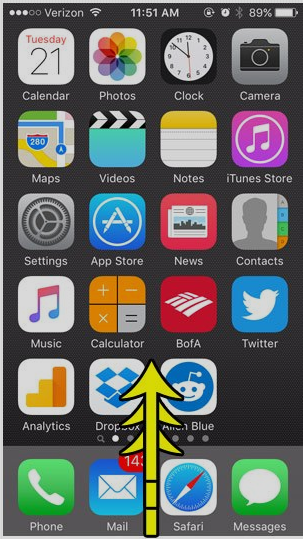
- 여기에서 iPhone에서 원이있는 자물쇠 기호를 탭해야하는 여러 작업을 찾을 수 있습니다.
- 탭하면이 기능이 활성화됩니다. 세로 방향 잠금 ‘.
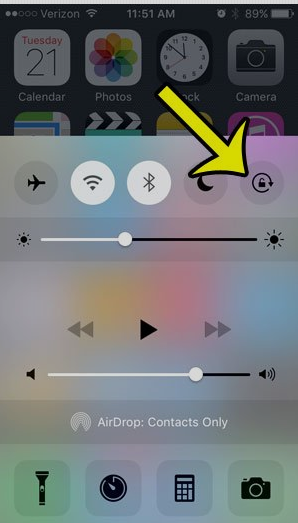
참고 : 이제 세로 방향 잠금을 활성화 했으므로 Netflix와 같은 비디오 스트리밍 앱을 시청하지 않는 한 휴대폰 화면을 가로 모드로 이동할 수 없습니다. 즉, 세로 방향 잠금을 활성화하면 휴대 전화 화면이 세로 모드에서만 잠 깁니다.
최신 iOS 버전 (iOS 13 이상)에서 iPhone에서 서클 잠금을 비활성화하는 방법은 무엇입니까?
원이있는 화면 잠금 상단의 iPhone 기호는 때때로 사용자를 짜증나게 할 수 있습니다. 또한 가로 모드에서 휴대폰 앱을 사용하지 못하도록 제한합니다. 예를 들어,보기가 큰 넓은 키보드를 사용하는 것을 선호합니다. 그러나 활성화 된 세로 방향 잠금으로 인해 사용할 수 없습니다.
해당 아이콘을 제거 하시겠습니까? 화면을 가로 방향으로 회전 하시겠습니까? 원으로 iPhone 기호 잠금을 비활성화 할 수 있습니다. 이렇게하려면 다음 단계를 따르세요.
- iPhone의 하단에서 화면을 위로 스 와이프합니다.
- ‘제어 센터’를 봅니다.
- iPhone에서 주변에 원이있는 자물쇠를 탭할 수 있습니다.
- 이렇게하면 “세로 방향 잠금”이 비활성화됩니다.
참고 : 세로 방향 잠금을 비활성화 했으므로 모든 앱을 실행하고 휴대 전화를 기울여 화면을 가로 방향으로 볼 수 있습니다.
최신 iPhone 모델에서 활성 또는 비활성 방향 잠금을 인식하는 방법은 무엇입니까?
주위에 원이있는 iPhone 잠금이 흰색으로 표시되면 휴대 전화 화면 방향이 세로 모드에서 활성화 된 것입니다.
반면에 원으로 둘러싼 iPhone 기호 자물쇠는 회색으로 나타날 수 있습니다. 그런 다음 세로 화면 방향이 비활성화되었음을 나타냅니다. 방향 잠금을 탭하면 제어 센터에서 직접 쉽게 켜고 끌 수 있습니다.
이전 iOS 버전에서 방향 잠금을 활성화 또는 비활성화하는 방법은 무엇입니까?
몇 가지가 있습니다. iOS 7과 같은 이전 iOS 버전을 사용하는 iPhone 사용자. 방향 잠금을 활성화 또는 비활성화하는 것은 복잡한 프로세스는 아니지만 잠금 모양이 약간 변경됩니다.
위에서 읽은 단계 iPhone의 iOS 13 이상 버전에서 실행할 수 있습니다. iOS 7과 같은 이전 버전과 함께 iPhone 5 및 6과 같은 이전 iPhone 모델을 사용하는 사용자는 다음 섹션의 단계를 통해 방향 잠금을 활성화 또는 비활성화 할 수 있습니다.
화면 방향 잠금 활성화 방법 이전 iOS 버전 (iOS 7)?
원이있는 iPhone 5s 기호 잠금과 같은 모델은 몇 번의 탭만으로 활성화 할 수 있습니다. 유일한 차이점은 원 화살표가있는 iPhone 잠금 기호입니다. 더 잘 이해하려면 다음 단계를 확인하세요.
- iPhone의 ‘홈’버튼을 두 번 탭하세요. 그러면 하단에서 별도의 섹션이 나타납니다.
- 이제, 이 별도 섹션을 오른쪽으로 스 와이프 할 수 있습니다.
- 이 시점에서 원 아이콘이있는 iPhone 5 잠금 장치가있는 “실버”버튼을 발견 할 수 있습니다. 이 아이콘을 탭하면 모양이 변경됩니다.
이전 iOS 버전 (iOS 7)에서 화면 방향 잠금을 비활성화하는 방법은 무엇입니까?
경우에 따라 그렇지 않을 수도 있습니다. 휴대 전화 화면 방향을 고정 할 의향이 있습니다. 이 경우 원으로 iPhone 5s 기호 잠금을 비활성화 할 수 있습니다. 세로 방향 잠금을 해제하려면 다음을 수행하십시오.
- iPhone에서 “홈”버튼을 두 번 누르십시오. 그러면 하단에서 별도의 섹션 (제어 센터)이 나타납니다.
- 이 ‘제어 센터’섹션을 오른쪽으로 스 와이프합니다.
- 원 아이콘이있는 iPhone 5 자물쇠가있는 ‘실버’버튼을 탭합니다.
- 이렇게하면 잠금을 해제 한 후 모양을 변경하세요.
그렇게 간단합니다! 이전 iPhone 모델이나 이전 버전을 사용하더라도 세로 방향 잠금을 활성화하는 과정은 거의 동일합니다.
p>
이전 iPhone 모델에서 활성 또는 비활성 방향 잠금을 인식하는 방법은 무엇입니까?
iPhone에서 원이있는 잠금이 무엇인지 알았으므로 방향 잠금이 활성화되었음을 나타냅니다. . 또한 전화기 화면 상단 (상태 표시 줄)에 활성 잠금을 표시합니다. 하단 화면에 화살표가있는 원만 표시되면 iPhone 5 또는 기타 기기에서 잠금이 비활성화되었음을 의미합니다. r 구형 모델.
참고 : “홈”버튼이없는 최신 iPhone 모델은 공간이 적기 때문에 원이있는 화면 잠금 상단에 iPhone 기호가 표시되지 않습니다. 상태 표시 줄. 그러나 방향 잠금을 활성화하거나 비활성화 할 수 있습니다. 화면을 위로 스 와이프하여 제어 센터를 열고 방향 잠금 아이콘을 탭하기 만하면됩니다.
iPhone의 방향 잠금에 대한 예외 정보
- 자물쇠가 보일 때 잠금 화면에 서명하지만 상태 표시 줄에 iPhone이 잠겨 있음을 나타냅니다. 암호, Face ID 또는 Touch ID를 사용하여 잠금 화면을 잠금 해제 할 수 있습니다. 자물쇠 아이콘이 방향 잠금이 활성화되었음을 의미하지는 않습니다.
- 상태 표시 줄에서 자물쇠를 찾으면 휴대 전화 방향 잠금이 영향을받을 수 있다는 직접적인 신호입니다. 예를 들어 휴대 전화로 동영상을 시청하는 동안에도 화면을 회전 할 수 없습니다.
- 잠금 모양에 따라 잠금 유형을 인식 할 수 있습니다. 주변에 화살표가없는 자물쇠가 표시되면 기기 잠금입니다. iPhone에 원형 화살표가있는 자물쇠가 보이면 휴대 전화 화면을 회전하는 데 사용할 수있는 방향 자물쇠입니다.
폐쇄
세로 방향 잠금의 전체 개념을 이해했습니다. 이제 iPhone에서 주변에 원이있는 자물쇠가 표시 될 때마다 화면 방향 상태를 알 수 있습니다. 원터치로 화면 잠금을 활성화 및 비활성화하고 기본 설정에 따라 휴대 전화 화면을 세로 또는 가로 모드로 볼 수 있습니다.
대부분의 사용자는 “내 iPhone 배터리가 왜 노란색입니까?”라고 궁금해합니다. iPhone의 상태 표시 줄에이 노란색 배터리가 무엇을 나타내는 지 궁금하다면이 블로그를 읽어보세요. 또한 실수로 휴대 전화에서 연락처를 차단 한 경우 iPhone에서 번호 차단을 해제하는 방법도 함께 알아보세요.